

До пускането на iPhone 16E поддръжката на Visual Intelligence беше ограничена до iPhone с бутон за управление на физически камери, т.е. оригиналния състав на iPhone 16. Въпреки това, тъй като iPhone 15 Pro и 15 Pro Max поддържат Apple Intelligence, без да има поддръжка на визуална интелигентност поради липсващ бутон, остави много потребители да се разпадат.


За щастие, Apple изпрати iPhone 16E с версия на iOS 18, която поддържа Visual Intelligence, въпреки че липсва контрол на камерата. И сега, с iOS 18.4 (в момента в бета), Apple разшири поддръжката на Visual Intelligence и на iPhone 15 Pro и 15 Pro Max. Продължете да четете, за да научите как да получите визуална интелигентност на iPhone 15 Pro в iOS 18.4.
Какво можете да направите с Visual Intelligence на iPhone 15 Pro?
С визуална интелигентност на вашия iPhone можете:
- Вземете подробности за определено място
- Попитайте Chatgpt за това, което има в рамката
- Създайте календарни събития
- Потърсете нещата в Google
- Обобщават и превеждат текст и още
Всички процеси се извършват на устройството, така че няма риск от изтичане на данни.
Как да настроите визуална интелигентност на iPhone 15 Pro
Визуалната интелигентност е сред многото нови функции в iOS 18.4. Има два начина, по които можете да настроите и използвате визуална интелигентност на Apple Intelligence-подкрепяните iPhone, въпреки липсващия контрол на камерата.
1. Присвойте визуалния интелигентност на бутона за действие
Въведен с iPhone 15 Pro, бутонът за действие замени традиционния превключвател на пръстена/безшумния и може да бъде присвоен една от многото възможни функционалности, включително активиране на визуалния интелект. Ето как да настроите бутона за действие, за да стартирате Visual Intelligence на вашия iPhone 15 Pro и iPhone 16E:
- Отворете настройките и изберете бутона за действие.
- В зависимост от това къде се намирате в списъка, прекарайте пръст наляво или надясно, докато се появи действието на Visual Intelligence и трябва да имате бутон за действие, зададен на опцията Visual Intelligence.


2. Добавете визуална интелигентност в Центъра за контрол
Освен бутона за действие, можете да персонализирате Центъра за контрол на вашия iPhone и да добавите към него визуален интелигентност. Това е, което трябва да направите:
- Плъзнете надолу от горния десен ъгъл на екрана, за да изведете контролния център.
- Тук докоснете бутона + в горния ляв ъгъл, след което докоснете Добавяне на управление в долната част на екрана.
- След това потърсете визуална интелигентност в лентата за търсене в горната част. Като алтернатива можете да превъртите надолу, докато се появи секцията за разузнаване на Apple.
- Докоснете контрола на визуалния интелигентност, за да го добавите в Центъра за контрол.
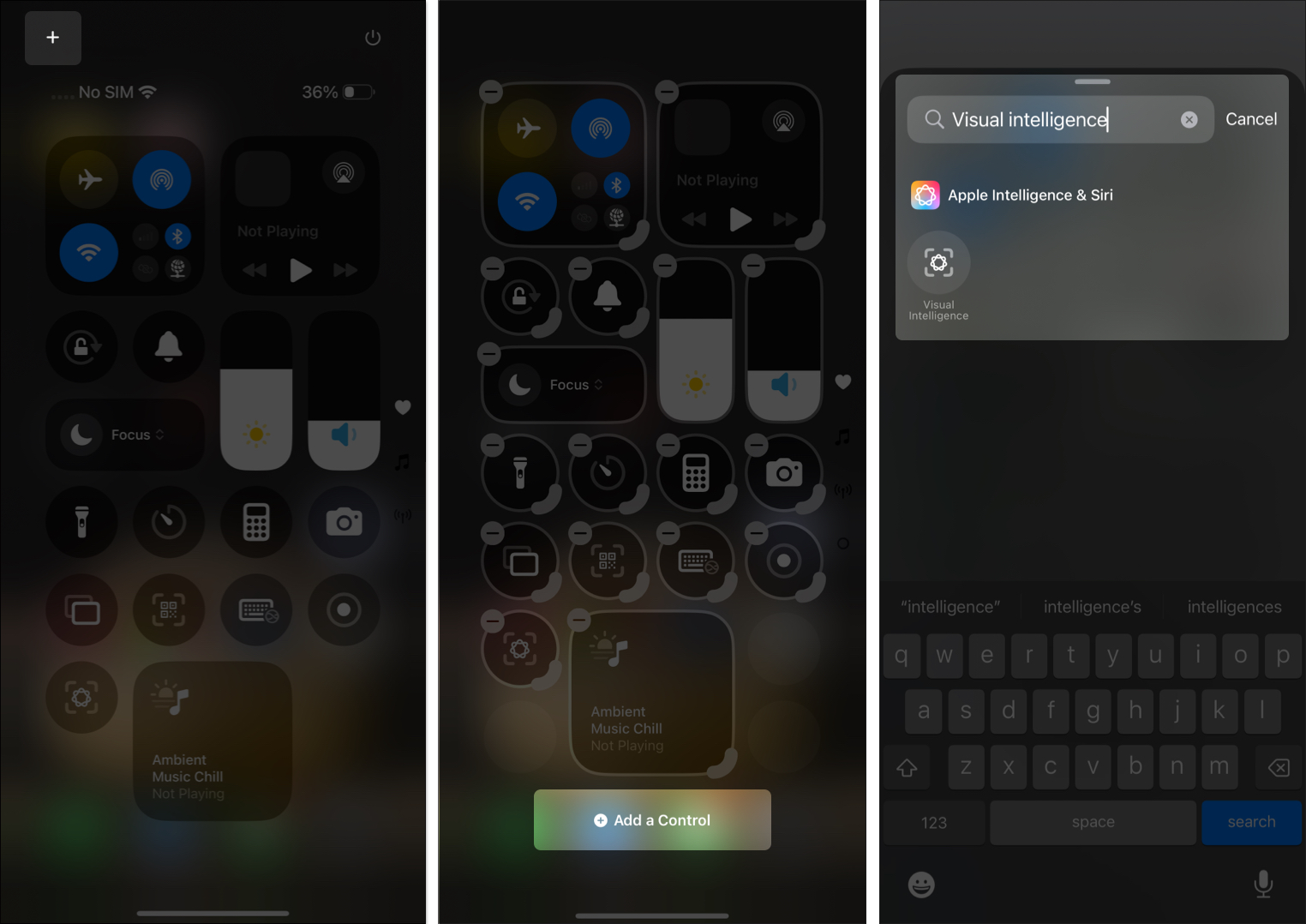
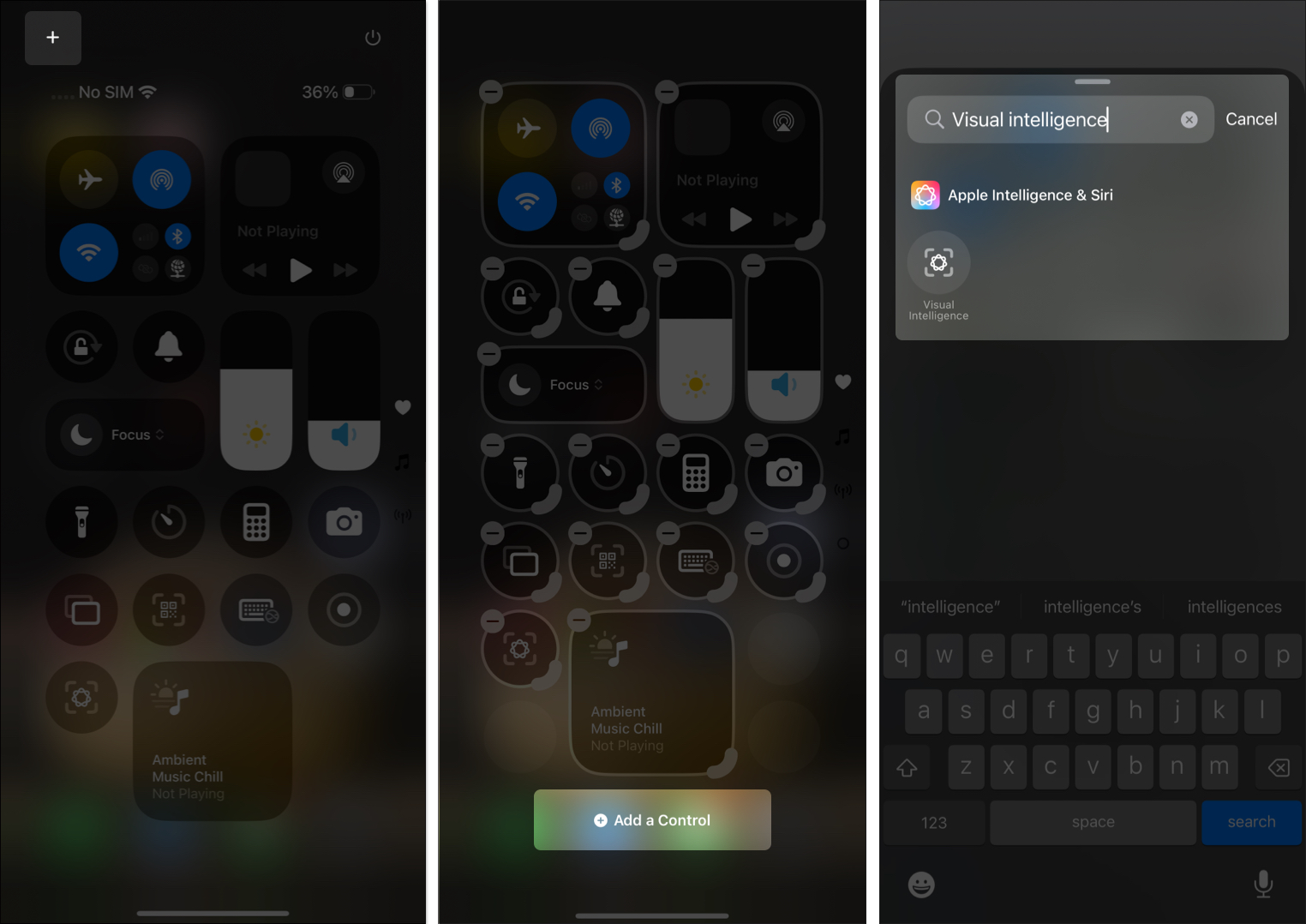
Как да използвам визуална интелигентност на iPhone 15 Pro
Сега, когато успешно сте настроили Visual Intelligence на вашия iPhone 15 Pro или iPhone 16E, можете да натиснете бутона за действие или да докоснете бутона Visual Intelligence Control в Центъра за контрол, за да стартирате и използвате Visual Intelligence на вашия iPhone.
Подписване …
Визуалната интелигентност е лесно една от най -добрите функции на Apple Intelligence. И би било несправедливо за потребителите на iPhone 15 Pro, ако Apple го ограничи до iPhone с контрол на камерата.
Ако ви харесва идеята да използвате визуална интелигентност в момента, актуализирайте вашия iPhone 15 Pro до iOS 18.4 Beta. В противен случай изчакайте стабилното освобождаване на iOS 18.4.
Чувствайте се свободни да се свържете с нас чрез коментари, ако имате нужда от допълнителна помощ.
Разгледайте тези:
- Приоритетни известия в iOS 18.4: Какво е и как да го настроите
- iOS 18: Как да използвате почистване, за да премахнете предмети от снимки
- Как да обърнете търсенето на изображения на iPhone и iPad
